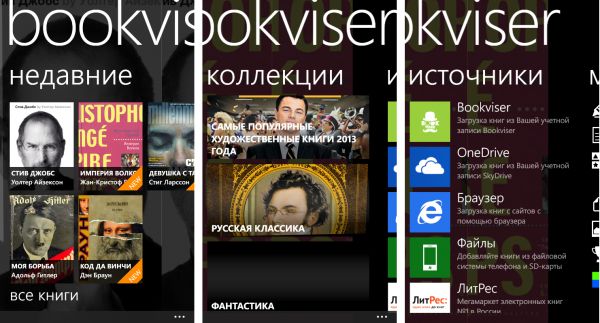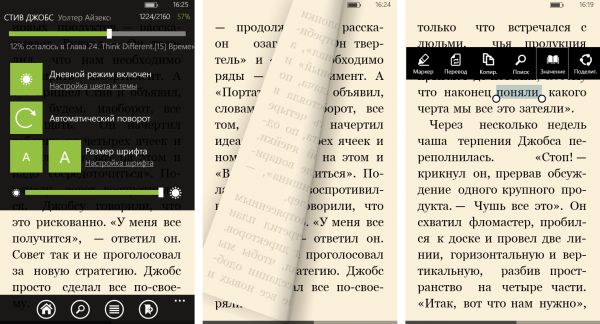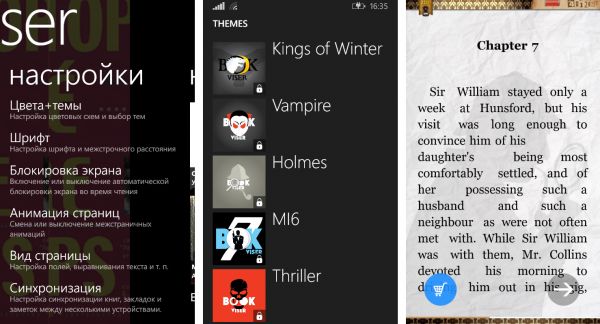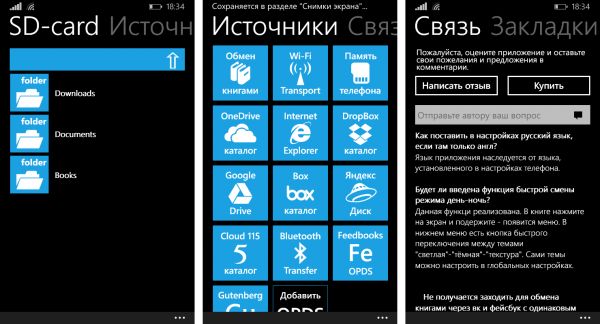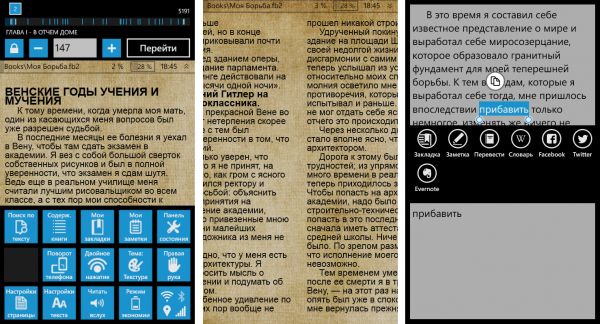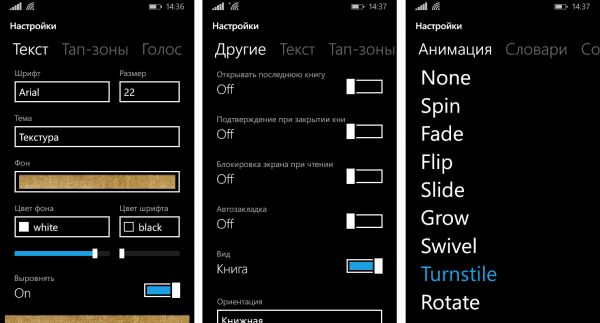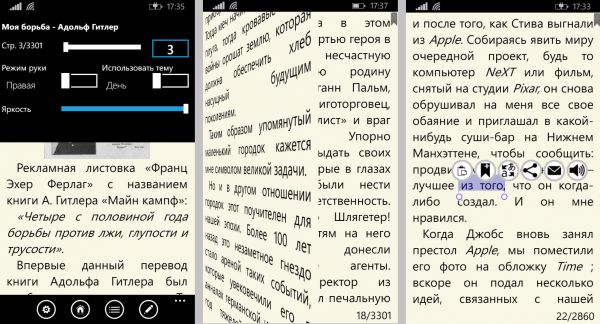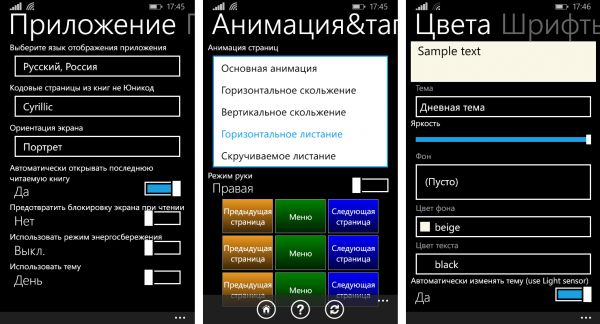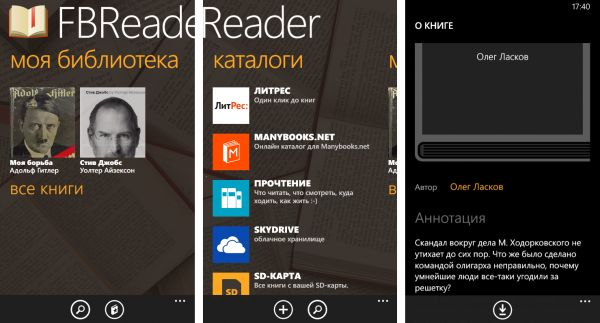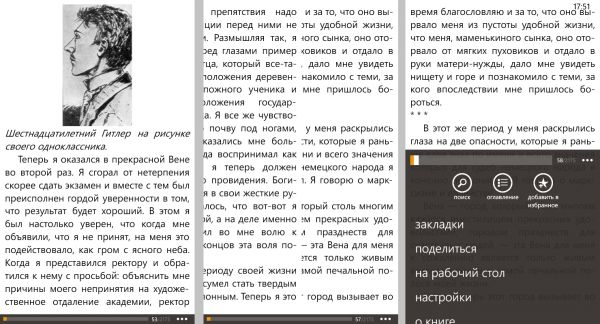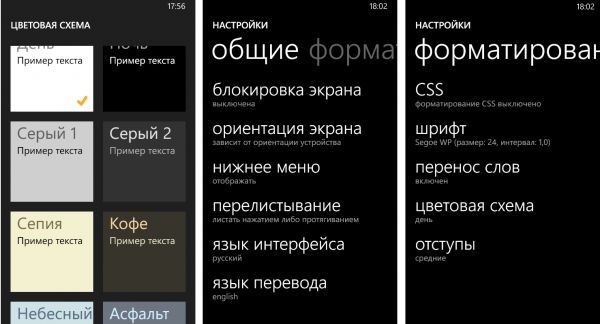Читала для windows mobile
Внимание! Все вопросы по программам, отсутствующим в этом разделе, задавайте в теме Скорая помощь новичкам.
В ЭТОМ РАЗДЕЛЕ ТОЛЬКО КАТАЛОГ ПРОГРАММ! СОЗДАНИЕ ТЕМ С ВОПРОСАМИ ЗАПРЕЩЕНО! ПОИСК ПРОГРАММ.
Новые темы необходимо создавать только в корневом разделе! В дальнейшем они будут обработаны модераторами.
Последнее обновление программы в шапке 02.05.2011
Разработка под Windows-системы на текущий момент приостановлена. Баги исправляться будут.

AlReader — универсальная программа для чтения на устройствах под управлением Windows, Windows Mobile и Windows CE. Обладает огромным множеством функций, высокой гибкостью настроек, поддержкой скинов и профилей. Бесплатна для русскоязычных пользователей.
Поддерживаемые форматы чтения:
- FB2, TXT, RTF, HTML, CHM, PDB/PRC (PalmDOC, zTXT mode 1), TCR, EPUB;
- DOC, DOCX, ODT, SXW, ABW, ZABW — чтение текста, с отображением картинок;
- чтение из архивов ZIP и GZ;
- поддержка изображений в формате JPG, PNG, GIF, BMP. Форматы EMF и WMF поддерживаются только для Win2000, XP, Vista, 7.
Совместимость: WM 2003, WM5/6, WinCE (от 4.20 и старше), Win2000/XP/Vista/7.
AlReader на Android обсуждается отдельно.
AlReader для iPhone и Symbian отсутствует и не планируется.
Скачать:
02.05.11, WM2003—WM6.5: CAB AlReader2.5, ZIP AlReader2.5, QDictionary.
Редактирование поддерживается в основной версии (Vobis Edition больше не выпускается).
Версии для Win2000/XP/Vista/7, а также Windows CE (версии 4.20 и выше) берем на официальном сайте
Последние тестовые версии:
Замечания по установке и использованию
1. По умолчанию настройки программы хранятся в каталоге My Documents\AlReader2. Если вы хотите, чтобы файлы лежали в каталоге с программой, поместите рядом c экзешником файл с любым содержимым и именем $savevtut.ini. На свой страх и риск.
2. На КПК программу необходимо устанавливать в память девайса. Установка на карту памяти — на свой страх и риск! Баг-репорты в этом случае не принимаются! Если у вас все же программа работает с карты памяти и проблем не наблюдается — не надо мне об этом сообщать!
3. Сейчас очень много неофициальных прошивок, особенно WM6.5. Если вы перепрошились и у вас перестало работать что-то, что раньше работало, не спешите писать о глюках — возможно, дело именно в прошивке. Особенно это касается назначения кнопок и прочих функций читалки, переопределяющих системные настройки.
4. Плавной пальцевой инерционной прокрутки а ля Opera Mobile/iPhone нет и не планируется.
FAQ/Помощь
Загляните хотя бы по первой ссылке, прежде чем задавать здесь вопросы
1. FAQ от olimo (поддерживается в актуальном состоянии)
2. FAQ от terver
3. Подробная справка от olimo / allReader+ User Guide (in English) (самая актуальная версия справки)
Скачать эту справку в формате fb2: (+22541 закачек): 
(включена в кабы программы)
Сообщение отредактировал Kikujiro_SPb — 18.03.14, 21:05
Уходил у стандартной тахомы, у шрифтов с явной поддержкой курсива не уходил (например GEInspira).
Теперь насколько понимаю просто всегда добавляется правое поле пр выводе курсива? Ну выходить то теперь и у тахомы не выходит, но правый край рваный получается. А у GEInspira — полоса справа.
Корректный способ в голову приходит только один — растеризовать последнюю букву в память и попиксельно смотреть насколько вылезла. Медленно конечно. Слегка ускорить можно если запоминать уже просчитанные буквы.
А вообще в разделе «программирование» спрашивал? Здесь, на покетзе, или еще где.
Alan: это и есть единственный способ корректной борьбы с уходом италика. его я, естественно, реализовывать не буду.
А подскажите пожалуйста, каким образом я могу сменить одну версию на другую, что бы остались сделанные настройки, закладки и прочее в книгах? Memory dump думаю сделан для этого? Если да, то как его обратно заливать? Просто читаю очень много книг сразу и везде восстанавливать прочитанное сложно, да и настраивать программу заново займет время, которое можно потратить чтению.
CatAlex: достаточно просто заменить один ЕХЕ на другой.
Это если в случае перехода с одной версии АлР2 на другую.
Orshanski: может ли быть, что фоновая картинка заставляет машинку более активно расходовать заряд?
Alan: может — вывод картинки — это процессорные затраты, причем если это вга и картинка в 24 бита, то затраты относительно неслабые. Но так чтобы это на глаз было заметно — врядли. Думаю в худщем случае время рабюоты на пару процентов упасть может, не больше.
Berliozz, отказ от тап меню обусловлен тем что мне оно очень не нравится 🙂
а как можно сделать, чтобы AlReader2 заводился с программной кнопки, как приложение.
Хаали ставился, т.к. инсталировался, а Alreader только копируется в память(
2d0x — HaaliReader устанавливается точно так же, как и AlReader2 — путём копирования. Ярлык не создать или я чего-то недопонял ? Найди в стандартном Проводнике файл AlReader2.ехе, долгий тап, выбери «Копировать». Затем перейди в Windows\Главное меню\Программы (у меня русский РОМ, у тебя папки могут называться иначе), снова долгий тап на свободном месте и выбери «Вставить ярлык».
EKG : На стерильном N311 в лучшем случае плавная автопрокрутка со всеми значениями по умолчанию происходит за 7-8 сек., причем страница движится не линейно, а то медленнее, то быстрее. Как бы приступами.
Alan : проверь чтобы не стояла галка «отключать сглаживание» в настройках.
Единственное, чего не хватает лично для меня в этой программе, это:
1. Возможности хотя бы переименовывать файлы в окне встроенного файлменеджера. Это нужно для того, что бы отделять прочитанные книги от не прочитанных. Если будет реализована другая функция для этого (например пометка цветом или еще как), то будет шикарно.
2. Просмотра ранее открытых файлов, с указанем времени последнего чтения файла. Дело в том, что многие читают сразу много книг и необходимо как-то ориентироваться в списке и быстро переключаться. Сейчас такой возможности нет.
Проблема в том, что после открытия книги приходится пробегаться по странице беглым взглядом в поисках того места где остановился читать.
Цветовой маркер, имею ввиду выделение первой буквы данного выделения другим цветом, либо вставка символа | яркого цвета (например, красного).
Alan — этого не будет. смысла нет — вполне можно заканчивать читать страницу, и перелистывать ее. Всегда будешь читать с начала. Если находиться время ставить закладки по окончании чтения — дочитать страницу — точно не проблема .
Проблема такого рода. Я читаю очень часто в метро. Это значит, что в переходе станций мне приходится отключать экран. В результате получается следущее:
1. Включаю программу и читаю.
2. (на переходе) Не закрывая программы, отключаю экран кнопкой девайса.
3. Через определенныый промежуток времени включаю экран снова и продолжаю читать.
4. (на выходе) Выключаю программу и кпк виснет.
Замечено неоднократно. Причем если не отключать экран — все вроде нормально работает. Как только отключил — виснет, и виснет именно при закрытии программы.
С чем это может быть связано?
Похоже проблема была в том, что я программу установил на CF-карту. Сделал ХР, всеравно подвисала. Как только скопировал папку с программой в Program Files — стала работать стабильно.
Alan — с управлением подсветкой, настроенной в программе. Если же настроено «как в системе», то это не к читалке.
Будет ли AlReader поддерживатьнесколько файлов в 1-м архиве ? Сейчас видит только 1-й.
Будет ли реализована более интуитивно-понятная процедура назначения кнопок на функции.
Сейчас понять какой кнопке в списке выбора соответствует какая реальная кнопка можно только методом тыка.
Alan —
1) Да, будет. Позже.
2) Как только поступит предложение как можно сделать этот диалог лучше с учетом того что он должен работать на смартах (без тачскрина), так сразу (или не сразу
а ты опиши как «нормально», без использования горизонтальной прокрутки и юзабельно с учетом работы на смартах, т.е. без стилуса. т.е. весь интерфейс максимально подробно.
Насчет картинок — выводить их в размере больше оригинального в планах нет и врядли будет. то что планируется сделать вывод «оригинального размера» для тех картинок, которые не влазят в экран. но это все позже.
Igef, да при чем тут глупость. тут дело именно в том, что абсолютно не понятно, что с этими таблицами делать, исходя из варианта, что они могут быть произвольной ширины с произвольным количеством колонок и строк. И все это на маленьком экране, да еще и с учетом работы без стилуса.
Отделять столбцы и строки можно конечно. Только смотреть надо. А в каком формате у тебя такие таблицы? И что за литература? Я так понимаю, не художественная?
Есть идея с таблицами. Только эта идея для html (однако если в файле есть разметка таблицами — то не сработает), не знаю насколько хороша для rtf. Мысль такая: таблицы умеет отрабатывать pocket ie. Он это делает вполне нормально как для программы, которая не беспокоится о ширине экрана в связи с горизонтальным скроллером. Если в тексте встречается таблица, она превращается в ссылку, что-то типа [table], при нажатии на ссылку этот кусок кода скидывается во временный html-файл и открывается внешней программой, в нашем случае IE. Текст таблицы можно не убирать, а показывать уже существующим путем, только с добавлением ссылки на внешнюю программу. К тому же желательно таблицу каким-нибуть макаром обозначать, начало и конец.
p.s. Чистая теория, еще ни разу таблицы не пригодились. Это вместо «мозгового штурма».
p.p.s. Есть такая читалка, uBook (мю-бук), она читает html. Кто-то помнит, она таблицы как читает?
Вот этот вариант кстати вполне неплохой, в эту сторону вполне можно копать. Есть режимы выделения и словаря, будет еще режим таблицы, в котором кнопки влево-вправо начинают горизонтально скроллить по столбцам таблицы.
Еще варианты? Даешь мозговой штурм 🙂
ЗЫ. Правда все равно непонятно как в хтмл-е отличать именно смысловые таблицы (которые обрабатывать) от таблиц как элементов вёрстки (которые нужно бы убирать, как сейчас). Бывает там вложенность таблиц в таблицы до трех-четырех и больше уровней доходит..
Хотя наверно можно просто обрабатывать только самую внутреннюю (по вложенности), игнорируя остальные.
Мечты — Пожелания.
Было бы очень удобно, что бы при открытии новой книги список (книг) формировался не из названий файлов, а брался бы из fb2 Автор и Название книги. Если такое конечно возможно.
Так же интересно узнать кто какие шрифты использует, акромя Тахомы
Сообщение отредактировал anry — 19.10.06, 18:19
Alan,
по поводу автоскрола на диктофоне, при первом включении проги включается диктофон, а не автоскрол. я уже писал об этом. это лечится или не стоит даже ждать? всякие проги типа AEButtons у меня не стоят
у меня wm2003, аппарат tmobile mda compact (s100)
Сообщение отредактировал papamuller — 22.08.09, 18:55
promo2003, когда-когда:))) сам жду:))) недавно подержал в руках пару часиков 9100, сам убедился что не работает, но. дома тело нужно, дома:).
ЗюЫю В продолжении темы — я придумал. Если Кто хочет получать всегда вежливые ответы на любые вопросы, но при этом сам не в состоянии писать содержательно, емко и вежливо ко мне — Ваша проблема решаема. Стоимость консультаций — 20 баксов или эквивалент в рублях или гривнах по курсу на момент оплаты. Отплата на счета WebMoney, указанные в About программы. В примечании счета писать:
Ник на форме — Форум на котором вы будете писать свои вопросы — Право на вопросы
Пример:
artemius — 4pda.ru — Право на вопросы
Услуга действует в течении полугода с момента оплаты и распространяется на вопросы, заданные на форуме, указанном Вами при платеже. Желательно дублировать примечание платежа личным сообщением на указанном форуме — просто для гарантии, что я уже в курсе, что Вы можете задавать любые вопросы по читалке и в любом тоне. Срок получения ответа на вопрос — 3 рабочих дня. Я сотавляю за собой право разорвать заключенное самим фактом платежа соглашение в любой момент оплаченных 6 месяцев, вернув на счет оплатившего пропорциональную прошедшему с момента оплаты времени, сумму, если вопросы совсем уж меня достанут. Это на тот случае, что кто-то из особо обиженых захочет меня достать всего за 20-ку в полгода. Естественно все вопросы не должны противоречить правилам текущего форума и касаться проблем связанных с алридером. Если кого не устраивает WebMoney как система оплаты — то это его личные проблемы.
Для тех кто в состоянии связно формулировать свои мысли и задавать нормальные вопросы, ьез претензии и с уважением ко мне — можно продолжать обсуждение абсолютно бесплатно на любом из посещаемых мной форумов, т.е. в обычном рабочем порядке.
TOP читалок для Windows Phone
В «запасе» у каждого владельца смартфона должны быть определенные приложения, многими из которых он пользуется очень редко. Сегодня речь будет идти о мобильных читалках – тех, с помощью которых можно открыть различные форматы электронных книг. В этой статье будет обзор-сравнение 4-ех самых популярных, бесплатных и качественных приложений своего рода (хотелось бы больше, но качественных читалок мне не удалось обнаружить в укромном магазине Windows Phone Store):
- Bookviser Reader
- Coffee Reader
- Tucan Reader
- FBReader
Первая по счету программа в нашем ТОПе поддерживает все популярные электронные форматы книг: fb2, ePub и txt. При первом открытии приложения нам доступно красивое меню, в котором свайпом можно прокручивать такие страницы: «Недавние», где отображены недавно добавленные книги; «Коллекции», в которых приложение само объединило некоторые книги по жанрам; «Источники», где вы выбираете откуда загрузить книги; «Магазин» и «Настройки».
Программа сделана достаточно удобно, функционально и стильно (см. выше): все необходимые быстрые настройки (яркость, дневной/ночной режим, поворот экрана и размер шрифта) доступны в одно касание – стоит лишь кликнуть по середине экрана; при перелистывании страницы (которую можно перелистывать как свайпом, так и касанием к краю дисплея) отображается красивый эффект; в быстром меню отображается страница, на которой вы остановились, проценты прочитанного, кнопка «Добавить закладку», «Содержание», «Поиск» и «Домой».
Работа приложения плавная, есть множество отдельных настроек на любой вкус (см. выше): различные темы (для использования их нужно купить), которые превращают фон страницы, стиль приложения и плитку под выбранную вами категорию – выполнено очень красиво, рекомендую всем посмотреть, цвет шрифта и фона, добавление своего рисунка на фон страницы; настройка анимации страниц, тап-зон и много чего другого.
Из минусов приложения стоит отметить только некорректное отображение подписей к картинкам и отсутствие отображения курсивного шрифта: на 1 скриншоте выше под картинкой первое предложение – подпись к картинке, а на 2 скриншоте – текст должен быть курсивный.
С помощью Coffe Reader вы сможете прочитать больше книг, чем в Bookviser, только благодаря дополнительным форматам, но они не столь важны и редко встречаются на просторах интернета: fb2, fb2.zip, epub, mobi, txt и prc. Первые впечатления от приложения не самые хорошие: пункты в главном меню разбросаны в хаотичном порядке («Закладки» открываются всегда при открытии приложения, «Каталог», в котором три неактивные кнопки, «SD-card», «Источники» и «Связь», где приложение предлагает купить расширению версию (не указывая на ее плюсы и отличия от обычной версии), написано длинное FAQ и строка, в которой можно отправить вопрос разработчику.
Во время чтения, чтобы вызвать быстрое меню, нужно задержать палец посередине дисплея на несколько секунд. Плиток настроек внизу достаточно много, но, по моему мнению, многие из них можно убрать в основные «Настройки», тем более 1 квадратик под плитку пустой (см. скриншот выше). Верхняя «навигационная панель» в быстром меню – только так я могу ее назвать, т.к. никакой полезной информации она несет, кроме номера страницы, которая отображается: по логике, «замок» не должен давать затухать экрану, а число с кнопкой перейти – либо размер шрифта, либо номер страницы, куда вы хотите попасть, – ничего из этого не оказалось правдой. Они просто ничего не делают. Текст листается приятно, такое ощущение, что он парит над полотном – только над темой «Текстура», во время использования двух других тем, черной и белой, такого эффекта, увы, нет.
В меню вы сможете достаточно долго поиграться с настройкой шрифтов, размером букв, тем отображения (напомню, их всего три: «Текстура», «Светлая» и «Темная»). Порадовало еще то, что можно менять заставку при чтении (предлагается 13 заставок), цвет фона и цвет шрифта. Также можно выровнять шрифт, т.е. пробелы между словами становятся больше и слова отображаются впритык к краю; настроить некоторые системные параметры приложения (см. скриншот выше) и изменить анимацию (хотя она незаметна). Я не знаю, почему эта читалка в Windows Phone Store оценена пользователями столь высоко, ведь в ней не отображаются картинки (благо виден наклонный шрифт), реклама, лаги и ошибки при 1 ГБ ОЗУ, неудобное меню в стиле Windows Phone 7.x. Скорее всего это приложение было выпущено еще во времена Windows Phone 7, и именно в то время оно обрело высокие оценки, которые постепенно гаснут.
Разработчики Tucan Reader тоже не отличаются «изюминкой»: те же «стандартные» fb2, fb2.zip, txt, txt.zip, epub, mobi и html. При первом открытии меня поразила ностальгия: дизайн всем своим напоминает Symbian, даже слегка модифицированный. Только настройки сделаны в Metro UI, но об этом чуть позже. После запуска приложения сразу открываются «Недавние» (если вы не поставили в настройках «открывать последнюю книгу»), на которой, как можно догадаться, видны последние загруженные и используемые книги с обложками, авторами, названиями и датой написания. Если свайпом пролистать вправо, нам будут доступны такие экраны, как «Категории» (абсолютно ненужно, на мой взгляд, ведь видно только загруженные книги, избранные и читаемые), сортировка по жанрам и авторам, сериям книг. Еще дальше видно достаточно необычный инструмент: все настройки и книги можно сохранить в OneDrive, а потом их восстановить. Далее доступен пункт «Как сделать», где отображается простое FAQ по использованию программы, при клике на которое открывается соответствующее видео в YouTube; и пункт «Источники», где можно выбрать откуда загрузить книги: из OneDrive, Телефона (SD-карты), Браузера, Google Drive, Я.Диска и других источников.
«Начинка» приложения хороша: картинки и наклонный текст отображается; при клике на середину дисплея появляется небольшое меню, где можно выбрать читаемую страницу, режим руки (правша или левша), тему День/Ночь и настроить яркость. Выделенное слово можно скопировать, добавить закладку на страницу с этим словом, перевести, поделиться или выбрать, чтобы приложение прочло выделенное слово или текст вслух. В общем, всё что нужно для комфортного чтения. Анимации перелистывания страниц по умолчанию нет, но ее можно выбрать в настройках.
Настройки этого приложения, пожалуй, самые интересные в нем. Их много, но они хорошо сгруппированы, так что между пунктами не потеряешься. Помимо этого функции, которые можно настроить с помощью настроек, ничуть не хуже: использовать режим энергосбережения, предотвратить блокировку экрана, настроить анимацию (скручиваемое листание не рекомендую – оно не особо красивое и медленное), выбрать тап-зоны, выбрать фон, размер и цвет шрифта и многое другое. Порадовала уникальная возможность: приложение с помощью датчика света при каждом перелистывании страницы определяет, темно или светло там, где вы читаете, и подстраивает дневную или ночную тему под ваше окружение.
Да-да, это тот самый FBReader, который был в телефоне у каждого владельца Symbian. «Легендарная» читалка книг пришла и на Windows Phone. Такая же она хорошая, какой была на смартфонах прошлого поколения, по сравнению с другими читалками – узнаем далее. FBReader, к сожалению, поддерживает только формат fb2, от чего и пошло название. С одной стороны логика разработчиков немного понятна: «обычные файлы txt можно открыть и стандартными средствами, зачем же для этого читалка?», но при выборе читалок по описанию чисто интуитивно отвергаешься от этого приложения, видя, что аналоги поддерживает намного больше форматов. Странная позиция у разработчиков. Интерфейс приложения красиво и идеально вписался в дизайн Windows Phone, даже более: по моему мнению, дизайн Windows 10 for Phone будет схож с дизайном этого приложения; плитки из выбора источников книг просто парят над картинкой.
Работа приложения в режиме чтения также хороша: отображение курсивного шрифта, отображение картинок, плавное листание (эффект листания можно изменить в настройках). Здесь нельзя кликнув посередине дисплея вызвать быстрые настройки, что в каком-то смысле даже удобно, как ни странно. Чтобы вызвать быстрое меню, нужно нажать пару раз на «3 точки» внизу справа: при первом клике откроется мини-меню, где будет всего 3 значка: «Поиск», «Оглавление» и «Добавить в избранное»; при втором клике откроется более подробное меню, где можно посмотреть закладки, поделиться, отправить книгу на рабочий стол, открыть настройки, посмотреть сведения о книге, выбрать цветовую схему (которая очень приятна для глаз, см. ниже скриншот), увеличить или уменьшить шрифт.
Настройки, по сравнению с аналогичными приложениями, не очень функциональны(все пункты вы можете увидеть выше на скриншотах), но их вполне достаточно для комфортного использования. В общем, пользоваться приложением весьма приятно, все работает быстро, плавно, в приятных цветовых тонах и красиво. Единственное, что огорчает, так это поддержка только одного формата.
ИТОГ
Из всех вышеперечисленных читалок, которые являются самыми популярными и известными в магазине Windows Phone Store, я бы порекомендовал Bookviser Reader для тех, кто читает на смартфоне редко, — в нем красивый дизайн, хорошее отображение текста и картинок (хотя он, как и Tucan Reder, бывало, не отображал некоторые картинки), часто обновляется. Для тех, кто постоянно читает на смартфонах, я рекомендую FBReader – в нем все идеально, как по мне, от дизайна до работы. Хотя, как это обычно бывает, есть одно НО: пользователи с 512 МБ ОЗУ жалуются на некорректную работу приложения. Ну, а какую читалку скачать или продолжить использовать, — это ваше мнение и ваш выбор.